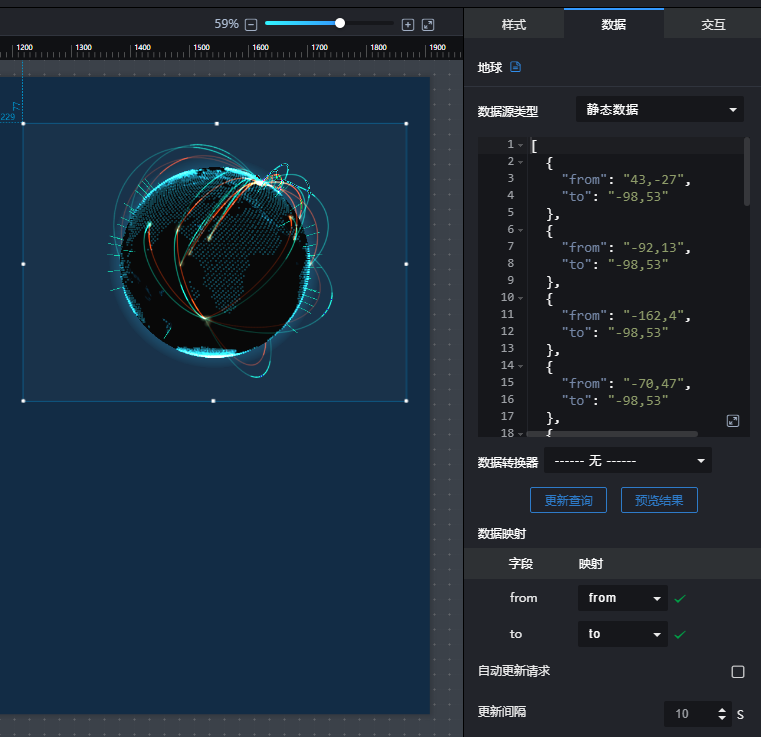更新时间:2024-06-20 GMT+08:00
地球
本章节主要介绍地球组件各配置项的含义。
图1 地球
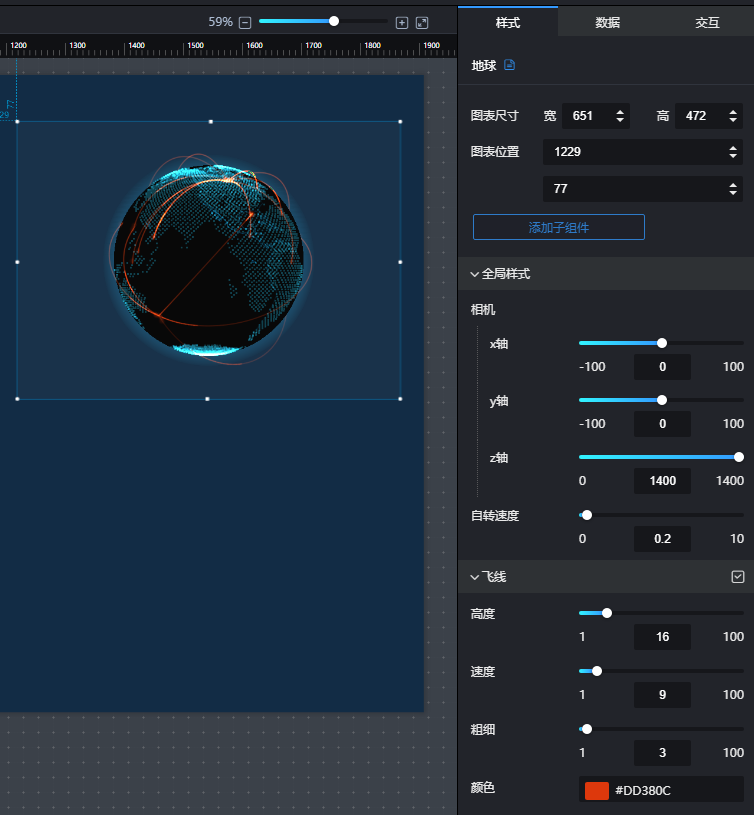
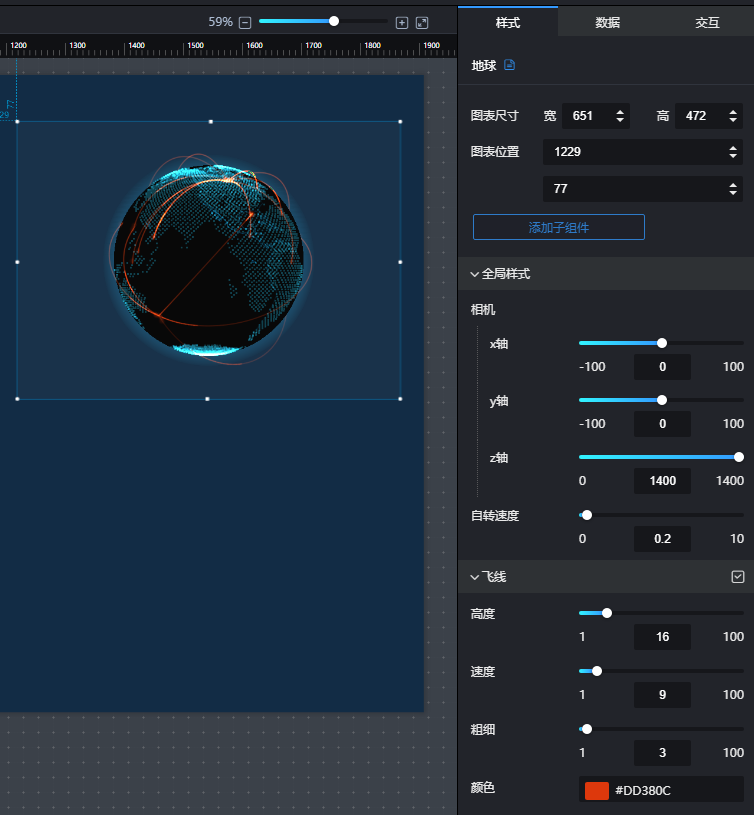
样式
- 尺寸位置
- 图表尺寸:设置图表的宽和高。单位为px。
- 图表位置:设置图表在画布中的位置。单位为px。
- 添加子组件
地球的子组件包括地球飞线、地球热力点。
- 地球飞线
以动态飞线的形式连接地球中的两个地理位置,飞线的样式、位置的经纬值参考以下步骤进行配置。
- 单击“添加子组件”,添加地球飞线。
图2 添加地球飞线-地球
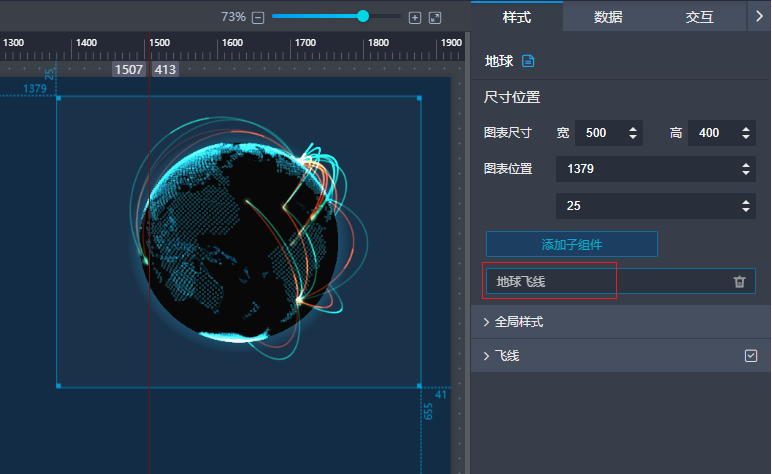
- 单击“地球飞线”,进入地球飞线的配置页面。
在“样式”页签,配置飞线的高度、速度、粗细和颜色。
图3 配置地球飞线样式-地球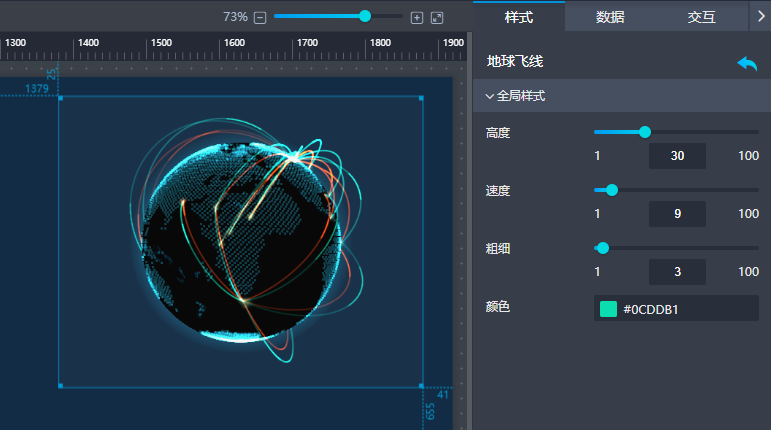
在“数据”页签,配置飞线的起点和终点的经纬度。
- 数据格式:from为飞线的起点,to为飞线的终点。
- 自动更新请求:勾选自动更新请求,并设置更新间隔后,动态数据将根据间隔时间自动轮询。
- 单击“添加子组件”,添加地球飞线。
- 地球热力点
以热力点的形式表现地球中的某些地理位置的数据信息,热力点的样式、经纬度参考以下步骤进行配置。
- 单击“添加子组件”,添加地球热力点。
图4 添加地球热力点-地球
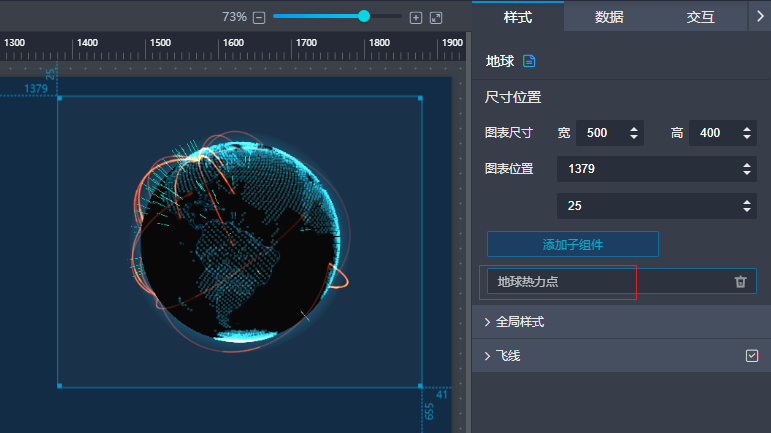
- 单击“地球热力点”,进入地球热力点的配置页面。
在“样式”页签,配置热力点的高度和颜色。
图5 配置地球热力点样式-地球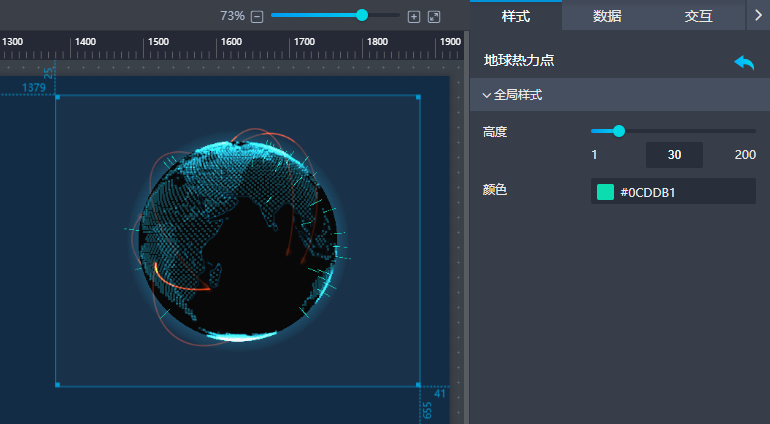
在“数据”页签,配置热力点的经纬度和大小。
- 数据格式:lon为热力点的经度;lat为热力点的纬度;value为热力点的值;type为热力点的类型。
- 自动更新请求:勾选自动更新请求,并设置更新间隔后,动态数据将根据间隔时间自动轮询。
- 单击“添加子组件”,添加地球热力点。
- 地球飞线
- 全局样式
- 相机:通过拖动
 设置相机的x轴,y轴,z轴。
设置相机的x轴,y轴,z轴。 - 自转速度:通过拖动
 设置地球的自转速度。
设置地球的自转速度。
图6 全局样式-地球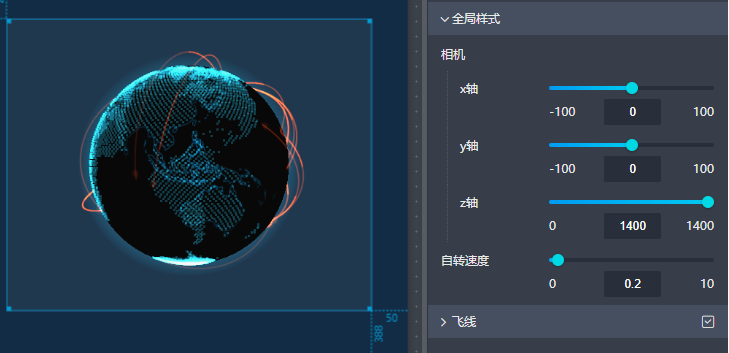
- 相机:通过拖动
- 飞线
- 显示/隐藏飞线:单击“飞线”右侧的勾选框,
 表示显示飞线,
表示显示飞线, 表示隐藏飞线。
表示隐藏飞线。 - 高度:输入数值或拖动
 设置飞线的高度。
设置飞线的高度。 - 速度:输入数值或拖动
 设置飞线的速度。
设置飞线的速度。 - 粗细:输入数值或拖动
 设置飞线的粗细。
设置飞线的粗细。 - 颜色:单击颜色编辑器设置飞线的颜色。
图7 飞线-地球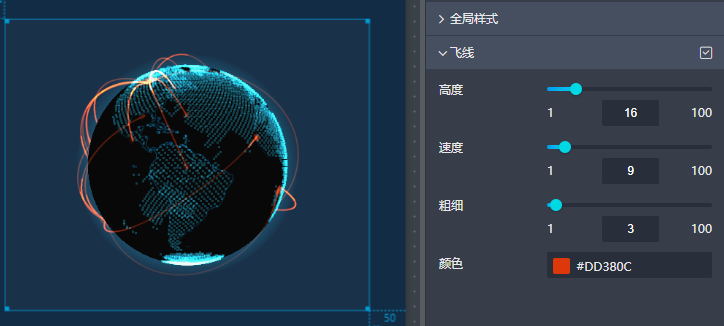
- 显示/隐藏飞线:单击“飞线”右侧的勾选框,
交互
关于组件是否支持交互功能及交互的使用方法,请参考设置组件事件交互。
父主题: 地图